- एडोब क्रिएटिव क्लाउड के साथ आप अपनी टीम के साथ फाइलों और संपत्तियों को सिंक करने की क्षमता रखते हैं।
- एक एकल उपयोगकर्ता के रूप में, आपको इस कार्यक्षमता की आवश्यकता नहीं हो सकती है, इसलिए नीचे इस मार्गदर्शिका में खोजें एडोब क्लाउड सिंक कैसे बंद करें।
- आप ऐसा कर सकते हैं सिंक बंद करें अन्य के साथ-साथ Creative Cloud डेस्कटॉप ऐप का उपयोग करना।
- साथ ही, आप कुछ क्रिएटिव क्लाउड फ़ाइलों को कुछ आसान चरणों में बदल सकते हैं कौन कौन से आप नीचे पा सकते हैं, इसलिए पढ़ते रहें!

क्रिएटिव क्लाउड आप सभी को अपनी कल्पना को जीवंत करने की आवश्यकता है। सभी Adobe ऐप्स का उपयोग करें और उन्हें अद्भुत परिणामों के लिए संयोजित करें। क्रिएटिव क्लाउड का उपयोग करके आप विभिन्न स्वरूपों में बना सकते हैं, संपादित कर सकते हैं और प्रस्तुत कर सकते हैं:
- तस्वीरें
- वीडियो
- गीत
- 3डी मॉडल और इन्फोग्राफिक्स
- कई अन्य कलाकृतियाँ
सभी ऐप्स को एक विशेष कीमत पर प्राप्त करें!
एडोब क्रिएटिव क्लाउड आपको सीसी खाते के माध्यम से अपनी फाइलों को सिंक करने में सक्षम बनाता है। हालांकि, सभी उपयोगकर्ताओं को क्रिएटिव क्लाउड के साथ फ़ाइलों को सिंक करने की आवश्यकता नहीं है। इसलिए, कुछ उपयोगकर्ता वास्तव में Adobe CC के लिए फ़ाइल सिंक को अक्षम करना पसंद कर सकते हैं।
आज के लेख में हम आपको क्रिएटिव क्लाउड सिंक को अक्षम करने के लिए कुछ सरल उपाय प्रस्तावित करते हैं, इसलिए पढ़ते रहें।
मैं क्रिएटिव क्लाउड सिंक को कैसे अक्षम कर सकता हूं?
1. नवीनतम संस्करण स्थापित करें

सबसे पहले, आइए सुनिश्चित करें कि आपके पास नवीनतम कार्यक्षमता, अपडेट और बग फिक्स हैं। फिर हम अगले चरण से अपनी सेटिंग्स में बदलाव करने के लिए जाते हैं।
ऐसा करने के लिए, आपको एडोब क्रिएटिव क्लाउड का नवीनतम संस्करण डाउनलोड करना होगा, और आगे आप क्लाउड सिंक को बंद करने के लिए अगले चरणों के साथ जारी रख सकते हैं।

एडोब क्रिएटिव क्लाउड
त्रुटियों से छुटकारा पाएं और एडोब क्रिएटिव क्लाउड को इसके नवीनतम संस्करण में अपडेट करें। इसे अभी आज़माएं!
2. सिंक सेटिंग बंद करें
- सबसे पहले, क्रिएटिव क्लाउड ऐप को स्टार्ट मेनू से लॉन्च करें यदि यह पहले से नहीं चल रहा है।
- दबाएं क्रिएटिव क्लाउड आइकन सिस्टम ट्रे पर।
- सीसी ऐप विंडो के ऊपर दाईं ओर स्थित गियर बटन पर जाएं, और चुनें पसंद.
- क्रिएटिव क्लाउड टैब चुनें।
- फिर सीधे नीचे दिखाए गए विकल्पों को खोलने के लिए फ़ाइलें क्लिक करें।

- इसके बाद, टॉगल करें सिंक ऑन/ऑफ सेटिंग।
3. क्रिएटिव क्लाउड फ़ाइलें फ़ोल्डर हटाएं
- आप के बाएं नेविगेशन पैनल पर क्रिएटिव क्लाउड फ़ाइलें फ़ोल्डर के शॉर्टकट को हटा सकते हैं फाइल ढूँढने वाला PinCCF.zip के साथ, जिसमें Adobe की एक आधिकारिक रजिस्ट्री फ़ाइल है। इसे डाउनलोड करें पिनसीसीएफ.ज़िप फ़ाइल एक फ़ोल्डर के लिए।
- फ़ाइल एक्सप्लोरर की विंडो को दबाकर खोलें विंडोज कुंजी + ईहॉटकी.
- फिर उस फ़ोल्डर को खोलें जिसमें PinCCF.zip शामिल है।
- इसे खोलने के लिए PinCCF.zip पर क्लिक करें।
- दबाओ सब कुछ निकाल लो सीधे नीचे दिखाई गई विंडो को खोलने के लिए बटन।
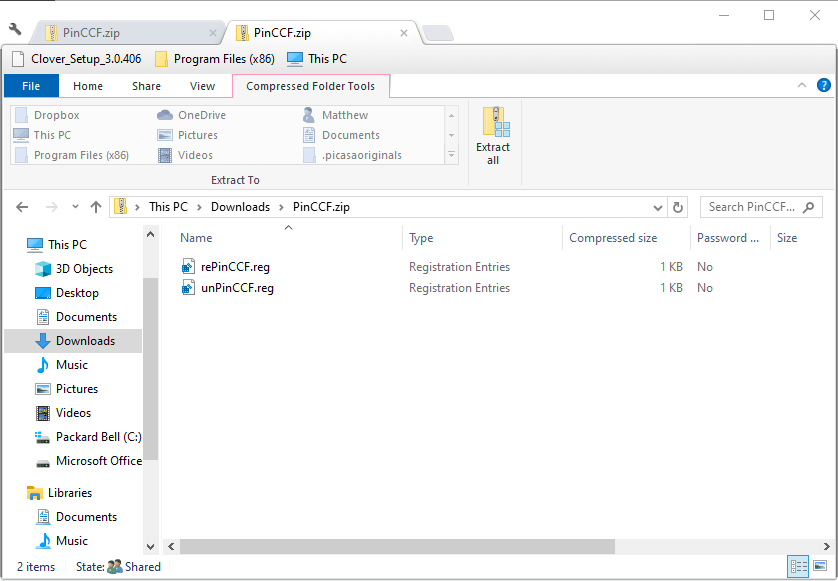
- दबाएं उद्धरण बटन।
- डबल-क्लिक करें अनपिनसीसीएफ.reg निकाले गए फ़ोल्डर में फ़ाइल।
- फिर एक रजिस्ट्री संपादक संवाद बॉक्स खुल जाएगा। दबाएं हाँ आगे बढ़ने के लिए विंडो पर बटन।
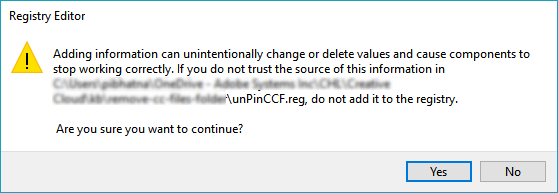
- दबाओ ठीक है बटन।
- पुनः आरंभ करें रजिस्ट्री को unPinCCF.reg के साथ अद्यतन करने के बाद विंडोज़।
- इसके बाद, क्रिएटिव क्लाउड फाइल्स फोल्डर फाइल एक्सप्लोरर के नेविगेशन पैनल पर नहीं होगा। उपयोगकर्ता क्रिएटिव क्लाउड फ़ाइलें फ़ोल्डर को डबल-क्लिक करके पुनर्स्थापित कर सकते हैं rePinCCF.reg फ़ाइल।
तो, इस तरह आप CC की फाइल सिंकिंग को अक्षम कर सकते हैं और फाइल एक्सप्लोरर के बाईं ओर क्रिएटिव क्लाउड फाइल्स फोल्डर को हटा सकते हैं। ध्यान दें कि सीसी ऐप के अपडेट होने पर क्रिएटिव क्लाउड फाइल्स फोल्डर फिर से दिखाई दे सकता है।
किसी भी अधिक प्रश्न या सुझाव के लिए, नीचे टिप्पणी अनुभाग तक पहुंचें।
लगातार पूछे जाने वाले प्रश्न
Adobe क्रिएटिव क्लाउड क्लाउड में संग्रहण प्रदान करता है जिसका उपयोग आपके द्वारा ऐप्स के साथ बनाई गई फ़ाइलों को सहेजने के लिए किया जा सकता है क्रिएटिव क्लाउड के साथ-साथ आपके पास मौजूद अन्य संपत्तियां और आप अपनी परियोजनाओं में उपयोग या उपयोग करने का इरादा रखते हैं।
अगर आप चालू करना चाहते हैं क्रिएटिव क्लाउड में फ़ाइल सिंक, आपको हमारे गाइड के चरणों को अंतिम चरण तक फिर से बनाने की आवश्यकता है जहां आप सेटिंग को चालू पर समायोजित करते हैं।
क्रिएटिव क्लाउड डेस्कटॉप ऐप माइक्रोसॉफ्ट विंडोज 10 और मैक ओएस एक्स v10.12 या बाद के संस्करण के साथ संगत है। इसके अलावा, कुछ खोजें विंडोज 10 में प्रदर्शन को बेहतर बनाने के लिए शानदार टिप्स हमारे विस्तृत गाइड से।


